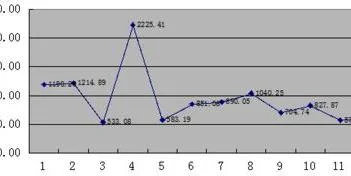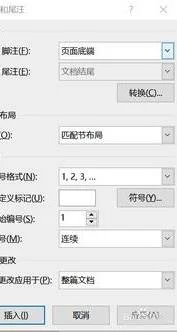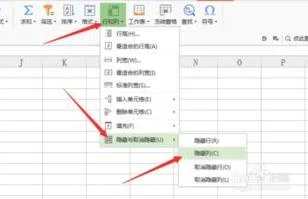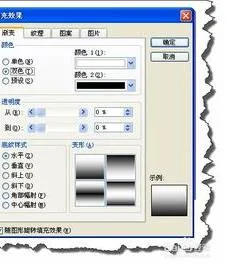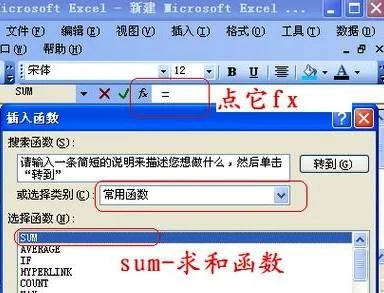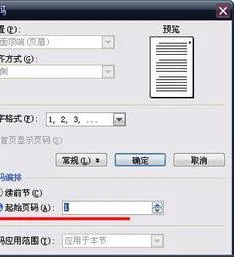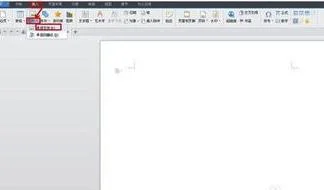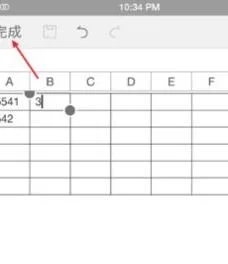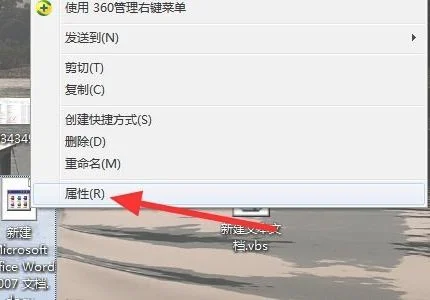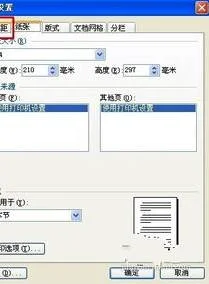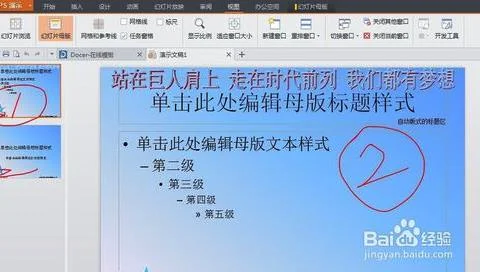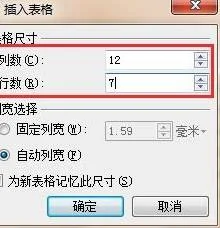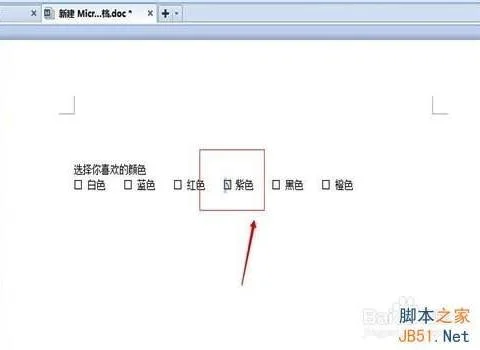1.如何用wps word画折线图
1、打开wps,点击插入,如图
2、点击插入图表,会出现这样的画面,如图
3、将你需要绘制的折线图的数据在excel里面填写
4、选中柱状图表,点击鼠标右键,选择修改类型,点击折线图,如图
4、点击确定,关闭窗口回到wps界面,如图
2.wps文字如何制作曲线图
1、启动WPS表格2013,先设定abc的值,也就是二次函数的三个系数。
2、a是不能为0的,所以,有必要设置数据有效性,设为不允许为0。
3、下面要制作函数表达式了,平方号可以在特殊符号中选择。
4、为了制作一个随机的图,要用到公式代码,这样给出不同的abc值,得到的曲线也不同。所以函数表达式可以这样写:="y="&IF(E3=1,"x²",E3&"x²")&IF(F3<0,F3&"x",IF(F3=0,"",IF(F3=1,"+x","+"&F3&"x")))&IF(G3<0,G3,IF(G3=0,"","+"&G3)),我们知道二次函数的对称轴的公式是 x=-b/2a,所以我们可以在B3单元格输入公式:=ROUND($F$3/(-2*$E$3)-13+ROW(),0),填充,然后在C3输入=$E$3*B3^2+$F$3*B3+$G$3,如下图所示:
5、数据生成完毕,下面是生成图表了,选择XY散点图,类型选为无数据点平滑线散点图。
6、源数据的设置,切换到数据区域选项卡,单击数据区域后的选项,给出数据区域。
7、图表基本已经生成完毕,稍微美化一下,改变曲线颜色,删除一些不必要的东西,最后的效果如下所示:
3.如何用wps画折线图
第一步:鼠标光标随意定位在工作表中任意一个单元格,在WPS软件中,会弹出一个警告对话框,提示要创建图表必须要有对应的数据才可以。
WPS表格插入制作折线图表教程
WPS表格插入制作折线图表教程
数据,由于这两列数据不连续,所以先选择第一个单元格区域,再按着CTRL键去选择第二个单元格区域,然后单击【插入】—【折线图】然后再选择“带数据标记的折线图”即可以得到如下图所示图表。
WPS表格插入制作折线图表教程
WPS表格插入制作折线图表教程
第三步:折线图创建成功后就可以对其进行美化设置以及图表设置,第一个设置为折线图添加数据标签(创建图表的数据就是数据标签),选定图表后单击“图表元素”按钮,然后选择“数据标签”命令,可根据需要把数据标签放置在图表上方、下方等位置。
WPS表格插入制作折线图表教程
WPS表格插入制作折线图表教程
第四步:修改默认图表标题“销售金额”为“读书屋OFFICE网销量呈上升趋势”一般标题可以采用结论的方式,与图表默认样式,选定折线图表然后单击“图表样式”按钮,挑选一个WPS程序默认提供样式。
WPS表格插入制作折线图表教程
WPS表格插入制作折线图表教程
第五步:把折线图的直线线条改成“平滑线”,选定蓝色折线数据系列,然后击右键选择“设置数据系列格式”,右侧出现“系列选项”面板,在系列选项下—“系列”然后勾选“平滑线”选项。
WPS表格插入制作折线图表教程
WPS表格插入制作折线图表教程
第六步:在右侧“系列选项”面板,选择填充与线条,这在这个选项下可以控制折线图线条粗细颜色等,还可以控制折线图上点的大小颜色等,如下图1与图2所示。
WPS表格插入制作折线图表教程
WPS表格插入制作折线图表教程
图1—折线图的线条改变
WPS表格插入制作折线图表教程
WPS表格插入制作折线图表教程
图2—折线图的上标记设置
第七步:由于折线图上已经标注了数据标签,就可以把右侧坐标轴给隐藏了,选定图表单击图表元素按钮,然后依次单击【坐标轴】—去掉【主要坐标轴】勾选。
4.wps怎样绘制折线图
首先打开EXCEL,建立所需要的数据表格
点击“插入”,选择“图表”
在里面点击折线图,选择一种所需要的样式,点击“下一步”
进入“源数据”,在数据区域点击右边那个图标,将整个X轴数据用鼠标选定
点击上面的“系列”,进入系列。有几个纵坐标就建立几个系列。“名称”就用纵坐标名称,下面的“值”选定相应的纵坐标。然后最下面的“分类(X)轴标志(T)再次选定X轴数据即可。然后点击”完成“即可。
折线图就完成了,当然如果要调整可以在上一步骤中点击”下一步“进行各种调整。
5.wps文字怎么做图表
饼图制作步骤:
1
打开WPS文字软件,单击菜单栏“插入”——图表。
2
此时自动打开WPS表格软件,并在WPS表格中有了一个柱状图。
3
在WPS表格软件中选定刚才插入的柱状图,单击菜单栏“插入”——图表。
弹出“图表类型”对话框,找到“饼图”并单击右面的下箭头。
在展开的饼图类型中选择一种饼图类型,并单击。
在出现的配色方案中选择一种自己喜欢的配色方案,如图所示,单击“下一步”。
在“源数据”对话框中选择好数据区域,并设置好系列产生在行还是列,并单击“下一步”。
在弹出的“图表标题”对话框中选择“标题选项卡”,填充好标题。
切换到“图例”选项卡,选择好标题位置。
切换到“数据标志”选项卡,选择合适的数据标签,单击“完成”按钮。
现在在WPS表格中就出现了饼状图,如图所示。
现在回到WPS文字软件,把原来的柱状图删掉。
然后把WPS表格中的饼状图粘贴到WPS文字软件当中即可。
6.wps word里面如何绘制曲线图
插入的图表,其实是插入的excel,步骤如下:
1、点插入>;图表,会看到一个柱状图。
2、双击柱状图,会出现excel表格,在里面柱状图点右键》数据源。看到数据在sheet1里,可以修改成自己的数据。
3、右键点柱状图,修改“图表类型”。分别把几个柱状图改成XY散点图。
3、在数据B 列插入一列,从0开始,0、1、2、3、4、5、6、7,点数据源修改X Y 值,让折线从0开始终。
4、设置图表,把里面的主网格线,去掉。
5、关闭excel后,word里出现想要的图表。